 Status Monitor 3
Status Monitor 3 Vérification des buses
Vérification des buses Nettoyage des têtes
Nettoyage des têtes Alignement des têtes
Alignement des têtes Remplacement des cartouches d'encre
Remplacement des cartouches d'encre Vitesse et progression
Vitesse et progression Préférences du contrôle
Préférences du contrôleUtilisation du logiciel d'impression
Status Monitor 3
Vérification des buses
Nettoyage des têtes
Alignement des têtes
Remplacement des cartouches d'encre
Vitesse et progression
Préférences du contrôle
Les utilitaires d'impression EPSON vous permettent d'effectuer des opérations de maintenance de l'imprimante à partir de votre ordinateur et de vérifier l'état actuel de l'imprimante.
Pour vous servir des utilitaires, cliquez sur l'onglet Utilitaire dans la fenêtre du logiciel d'impression, et cliquez sur le bouton de l'utilitaire choisi. Pour savoir comment accéder au logiciel d'impression, reportez-vous à la section Ouverture du logiciel d'impression.
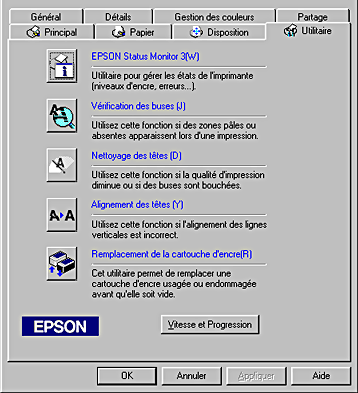
 | Remarque : |
|
|
|
Status Monitor 3 vous donne des informations sur l'état de l'imprimante, comme la quantité d'encre restante, et contrôle les erreurs d'imprimante.
Cet utilitaire n'est disponible que lorsque les deux conditions suivantes sont réunies :
L'utilitaire de vérification des buses contrôle l'encrassement des buses de la tête d'impression. Contrôlez les buses si vous constatez une baisse de la qualité d'impression ainsi qu'après chaque nettoyage pour vérifier qu'elles ont bien été nettoyées. Si le contrôle des buses indique qu'elles ont besoin d'être nettoyées, vous pouvez accéder à l'utilitaire Nettoyage des têtes directement depuis l'utilitaire Vérification des buses. Reportez-vous à la section Vérification des buses de la tête d'impression.
L'utilitaire de nettoyage des têtes nettoie la tête d'impression. Vous pouvez la nettoyer quand vous remarquez une baisse de la qualité d'impression. Lancez d'abord l'utilitaire Vérification des buses pour savoir si la tête a besoin d'être nettoyée. Vous pouvez accéder à l'utilitaire Vérification des buses depuis l'utilitaire Nettoyage des têtes. Reportez-vous à la section Nettoyage de la tête d'impression.
L'utilitaire Alignement des têtes aligne la tête d'impression. Servez-vous en si vous remarquez un décalage des lignes verticales. Pour vous servir de cet utilitaire, suivez les indications qui s'affichent sur l'écran.
L'utilitaire Remplacement des cartouches vous guide pour remplacer une cartouche usagée ou endommagée avant d'être à court d'encre. Cet utilitaire n'est accessible que si vous accédez au logiciel d'impression par l'intermédiaire du dossier Imprimantes. Sinon, il n'est pas disponible. Pour accéder au logiciel d'impression par l'intermédiaire du dossier Imprimantes, cliquez sur Démarrer, pointez Paramètres, puis cliquez sur Imprimantes. Sous Windows 95 et 98, cliquez avec le bouton droit sur l'icône de votre imprimante et sélectionner Propriétés dans le menu contextuel, puis cliquez sur l'onglet Utilitaire. Sous Windows 2000, sélectionnez votre imprimante et cliquez sur Options d'impression dans le menu Fichier, puis sur l'onglet Utilitaire. Sous NT 4.0, sélectionnez votre imprimante et cliquez sur Valeurs par défaut du document dans le menu Fichier, puis sur l'onglet Utilitaire.
Vous pouvez effectuer des réglages relatifs à la vitesse et à la progression de l'impression dans cette boîte de dialogue.
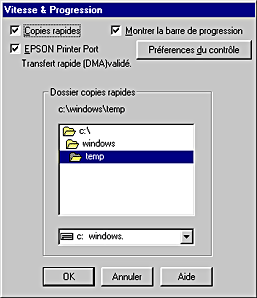
Les paramètres disponibles sont les suivants.
Pour imprimer rapidement plusieurs exemplaires de votre document, sélectionnez Copies rapides.
Pour augmenter la vitesse du transfert des données vers les imprimantes EPSON, sélectionnez EPSON Printer Port.
Si votre ordinateur prend en charge le mode ECP, activez le transfert DMA pour accélérer l'impression.
Pour plus de détails, reportez-vous à la section Utilisation de Vitesse et Progression.
Cochez cette case pour que les utilisateurs travaillant sous Windows NT puissent envoyer au spoule des documents en utilisant le format RAW plutôt que le format EMF (les applications fonctionnant sous Windows NT utilisent le format EMF par défaut).
Essayez d'utiliser cette option si les documents spoulés au format EMF ne s'impriment pas correctement.
L'envoi de données au format RAW demande des ressources moins importantes que l'envoi au format EMF. C'est pourquoi certains problèmes (" Mémoire insuffisante/Espace disque insuffisant pour imprimer ", " Vitesse limitée ", etc.) peuvent être résolus en cochant la case " Toujours spouler les données en format RAW ".
Quand vous envoyez des données au format RAW, la progression de l'impression est affichée dans la barre de progression mais ne correspond pas forcément à la progression réelle de l'impression.
Cliquez sur ce bouton pour ouvrir la boîte de dialogue des Préférences de contrôle dans laquelle vous pouvez définir les paramètres de l'utilitaire EPSON Status Monitor 3. Ces paramètres sont décrits dans la section suivante.
Quand vous cliquez sur le bouton Préférences du contrôle la boîte de dialogue suivante s'ouvre.

Vous pouvez définir les paramètres suivants :
|
Sélectionner les notifications |
Affiche les paramètres actuels concernant la notification d'erreur. Dans cette zone, vous pouvez indiquer si vous souhaitez recevoir en cours d'impression ou de copie des messages relatifs aux erreurs générales, aux erreurs de communication ou au niveau de l'encre. Cochez les cases appropriées pour préciser les erreurs pour lesquelles vous souhaitez être avertis. Cochez aussi la case Alerte si vous souhaitez être prévenu des messages d'erreur par une alerte sonore. |
|
Sélectionner l'icône du raccourci |
Cochez la case Sélectionner l'icône du raccourci pour insérer une icône de raccourci sur la barre des tâches de Windows. En cliquant sur cette icône de la barre des tâches, vous ouvrirez l'utilitaire EPSON Status Monitor 3. En cliquant sur l'icône avec le bouton droit, un menu contextuel s'affiche à partir duquel vous pouvez accéder à certains des utilitaires d'impression. Pour choisir l'icône qui sera affichée, cliquez sur celle que vous préférez parmi celles qui vous sont proposées ; votre sélection s'affiche sur la droite. |
|
Autoriser le contrôle des imprimantes partagées |
Cochez cette case pour autoriser le contrôle d'une imprimante partagée par d'autres ordinateurs. |
 | Remarque : |
| Cliquez sur le bouton Défaut pour ramener tous les paramètres de la zone Sélectionner les notifications à leur valeur par défaut. |
 Précédent |
 Suivant |